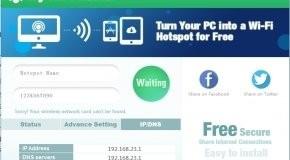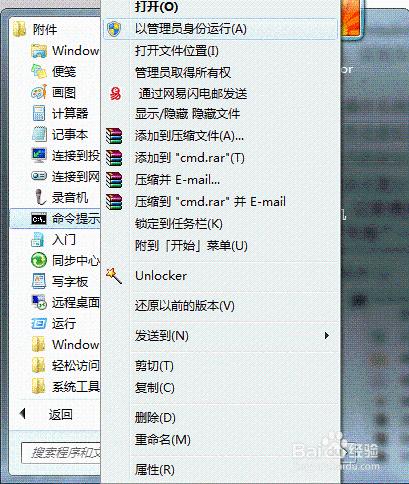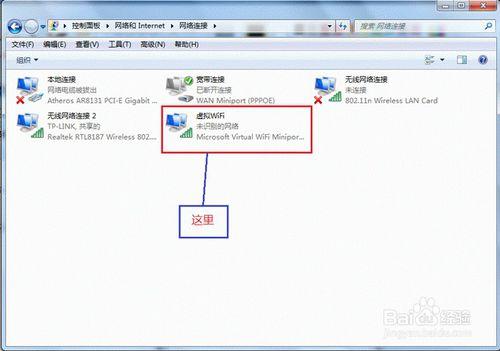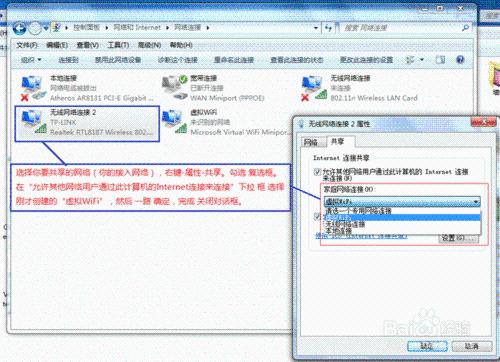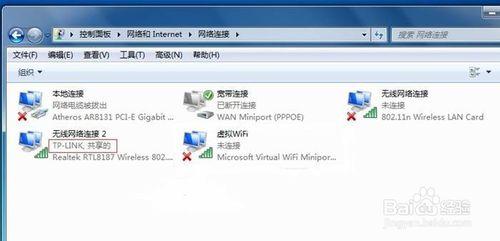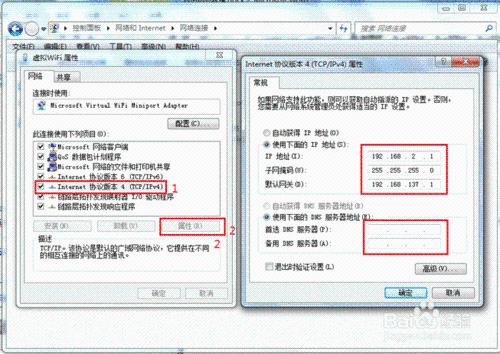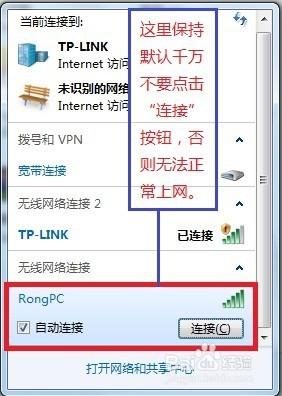如何在Windows?
開啟windows 7的隱藏功能:虛擬WiFi和SoftAP(即虛擬無線AP),就可以讓電腦變成無線路由器,實現共享上網,節省網費和路由器購買費。
工具/原料
裝有win7系統的筆記本電腦一臺
方法/步驟
以管理員身份運行命令提示符:
開始菜單→附件→命令提示符→右鍵以“管理員身份運行” 下圖
啟用並設定虛擬WiFi網卡:
運行命令:netsh wlan set hostednetwork mode=allowssid=RongPC key=123456789i。此命令有三個參數,mode:是否啟用虛擬WiFi網卡,改為disallow則為禁用。
ssid:無線網名稱,最好用英文(以RongPC為例),即要設定的wifi名稱。
key:無線網密碼,八個以上字符(以123456789i為例),即你要設定的wifi密碼。
相信以前用過DOS的人都知道怎麼運行命令了,那就是輸入按回車。
然後再打開“網絡和共享中心”--“更改適配器設置”看看是不是多了一項,若果有多出的這一項“MicrosoftVirtual WiFi Miniport Adapter”,那麼說明我們前邊的設置是真確的。右鍵啟用連接。
開啟成功,網絡連接中會多出一個網卡為“MicrosoftVirtual WiFi Miniport Adapter”的無線。
為了方便區別,將其重命名為“虛擬WiFi”。如果沒有,更新無線網卡驅動就可以了。
設置Internet連接共享:
在“網絡連接”窗口中,右鍵單擊已連接到Internet的網絡連接,右鍵選擇 屬性→共享,勾選“允許其他······連接(N)”並選擇“虛擬WiFi”。
確定之後,提供共享的網卡圖標旁會出現“共享的”字樣,表示“無線網絡連接2”(你的接入網絡)已共享至“虛擬WiFi”。
開啟無線網絡:
繼續在命令提示符中運行:netsh wlan start hostednetwork 然後“Enter回車” 當然可以新建一個記事本文件:netsh wlan starthostednetwork 完成並保存, 重命名為:“啟動-虛擬WiFi熱點.bat ” 下次開機的時候只需要以“管理員身份運行”就啟動了。(注意:必須要以管理員身份運行才能啟動)
至此,“虛擬WiFi”的紅叉叉消失,WiFi基站已組建好,主機設置完畢。手機、筆記本、平板電腦、帶WiFi模塊的機器搜索到無線網絡RongPC,輸入密碼123456789i,就能共享上網啦。到此所有設置工作完成。IP地址、子網掩碼、默認網關,這些都是系統指派的。切記:不要修改保持默認就好。
在你的任務欄的無線網絡連接,會看到你的 虛擬網卡名稱 ,說明:切記不要點擊連接按鈕,保持默認。否則將無法正常上網。如果你不小心點擊了連接按鈕就成了無線網絡的 自身迴路。我以前經常忘記,然後就點了,上網就是不能登陸,所有的網絡都不可用。